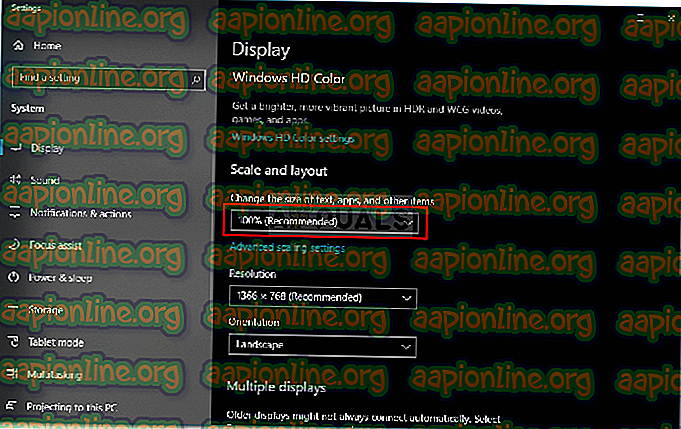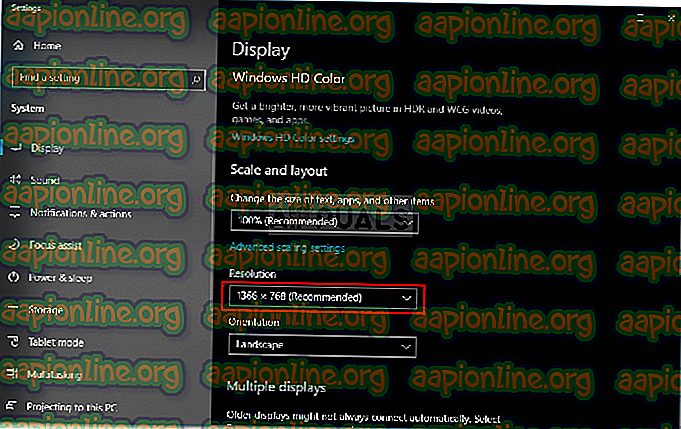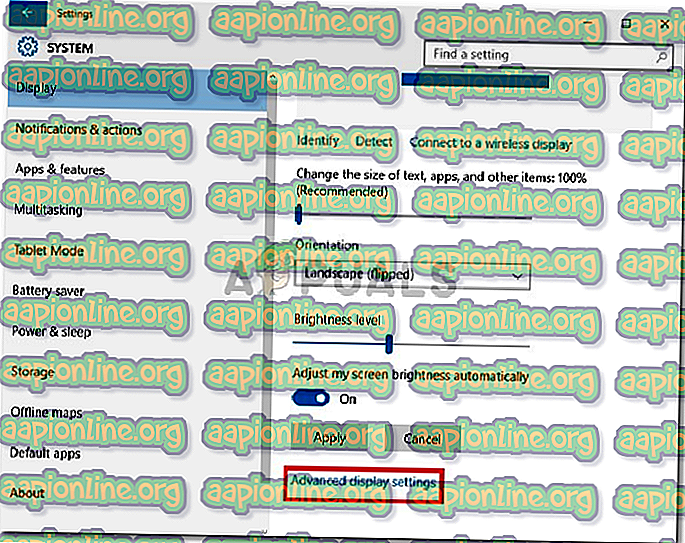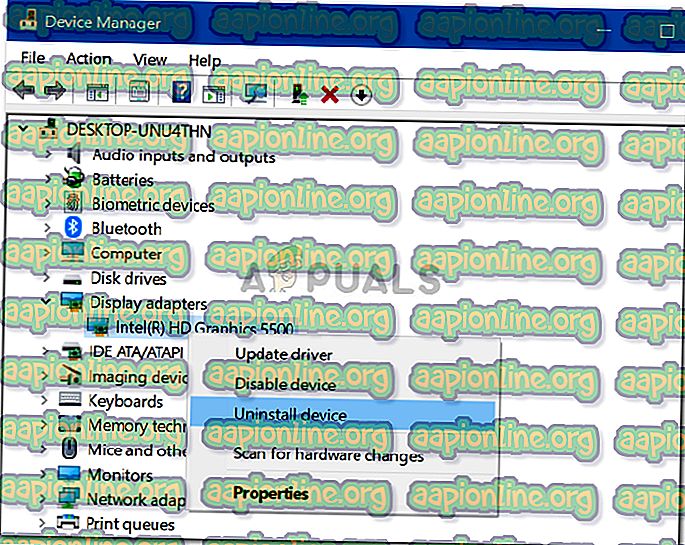Correction: le moniteur n'affiche pas le plein écran sous Windows 10
Certains utilisateurs ont signalé que leur moniteur ne s’affiche pas en plein écran après la mise à jour ou la mise à niveau vers Windows 10. Une fine barre noire apparaît sur le côté du moniteur, ce qui l’empêche de passer en plein écran. Ce problème est souvent dû à vos pilotes de carte vidéo ou à vos paramètres d'affichage. Le problème concernait principalement les utilisateurs qui utilisaient un téléviseur comme moniteur principal. Cependant, il ne se limite pas à eux.
Nous savons tous que les jeux ne passent pas en mode plein écran sous Windows 10, toutefois, dans ce scénario, le Bureau n'est pas en mode plein écran. Si votre moniteur affiche des barres noires sur le bureau, il le fera probablement également tout en jouant. Néanmoins, cette question peut être facilement traitée alors ne vous inquiétez pas.
Pourquoi les barres noires apparaissent-elles sur le côté du moniteur sous Windows 10?
Il n'y a pas beaucoup de racines à ce problème. C’est généralement dû aux facteurs suivants -
- Vos pilotes de carte vidéo . L'adaptateur vidéo de votre système est responsable de l'affichage de votre système. Dans certains cas, il est possible que les pilotes ne fonctionnent pas correctement après une nouvelle installation de Windows ou une mise à jour particulière pouvant être à l'origine du problème.
- Paramètres d'affichage . Parfois, vos paramètres d'affichage peuvent changer avec une mise à jour de Windows, ce qui génère des barres noires.
Remarque:
Assurez-vous de suivre toutes les solutions afin de trouver une solution rapide. La cause du problème peut varier en fonction de votre ordinateur. Il est donc important que vous les parcouriez tous.
Solution 1: Modifier les paramètres d'affichage
La cause la plus générale des barres noires réside dans les paramètres d'affichage de votre système. Parfois, vos paramètres d'affichage peuvent changer en raison d'une mise à jour de Windows, etc., ce qui entraîne l'affichage de barres noires sur le côté du moniteur. Par conséquent, pour résoudre ce problème, vous devrez modifier vos paramètres d'affichage. Voici comment:
- Allez sur le bureau, cliquez avec le bouton droit de la souris et sélectionnez Paramètres d'affichage .
- Tout d’abord, assurez-vous que votre mise à l’échelle est définie sur 100% . Si vous utilisez une ancienne version de Windows 10, vous verrez une diapositive en haut du panneau Affichage . Assurez-vous qu'il est 100.
- Si vous utilisez la dernière version de Windows 10, vous pourrez voir une liste déroulante sous « Échelle et mise en page ». Assurez-vous que c'est 100% .
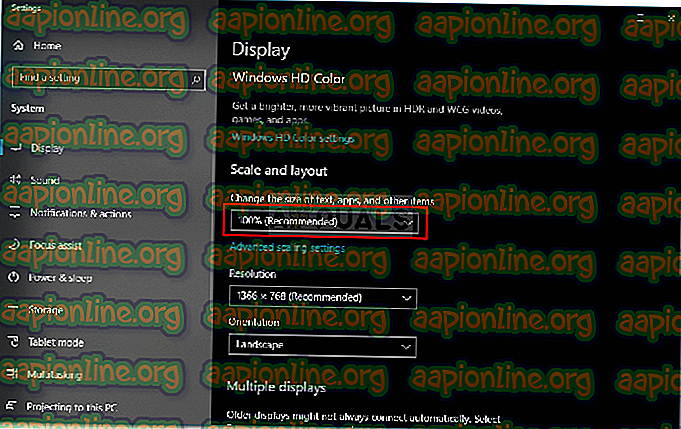
- Une fois que vous avez rectifié votre mise à l'échelle, cliquez sur le menu déroulant sous Résolution et essayez de modifier la résolution pour voir si cela résout votre problème.
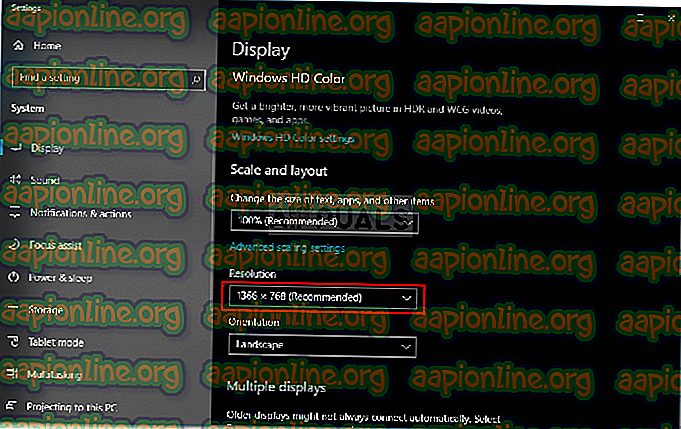
- Si vous utilisez une version antérieure de Windows, cliquez sur " Paramètres d'affichage avancés " et modifiez la résolution à partir de cet emplacement.
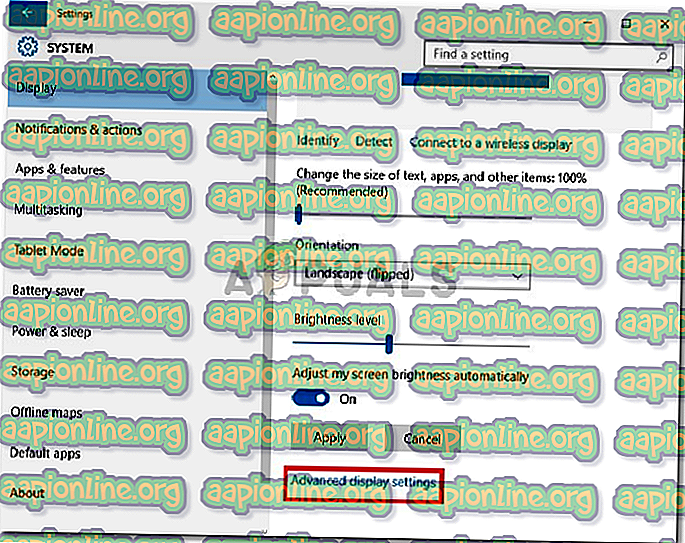
De plus, si vous utilisez un téléviseur comme moniteur, vous pouvez isoler le problème en modifiant le format de votre téléviseur en " Adapter à l' écran " ou " Complètement à 100% " dans les paramètres du téléviseur .
Solution 2: réinstallez votre pilote de carte vidéo
Dans certains cas, le pilote de votre carte vidéo peut être la personne responsable du problème. Par conséquent, pour éliminer une telle possibilité, vous devrez réinstaller votre pilote de carte vidéo. Voici comment le faire:
- Allez dans le menu Démarrer, tapez Gestionnaire de périphériques et ouvrez-le.
- Développez la liste des cartes graphiques .
- Cliquez avec le bouton droit sur votre carte graphique, puis sélectionnez " Désinstaller le périphérique ".
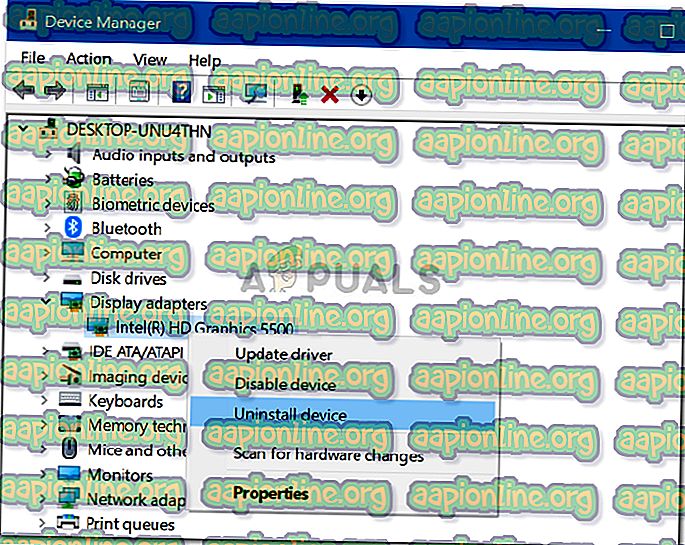
- Une fois le pilote désinstallé, redémarrez votre système pour qu'il soit réinstallé automatiquement.
- Vérifiez si cela résout votre problème.
Solution 3: installation manuelle du pilote de la carte vidéo
Parfois, votre problème peut ne pas être isolé en installant automatiquement le pilote de la carte vidéo. Dans ce cas, vous devrez installer votre pilote manuellement. Voici comment le faire:
- Ouvrez le gestionnaire de périphériques .
- Développez la liste des cartes graphiques .
- Cliquez avec le bouton droit sur votre pilote de carte vidéo et sélectionnez " Désinstaller le périphérique ".
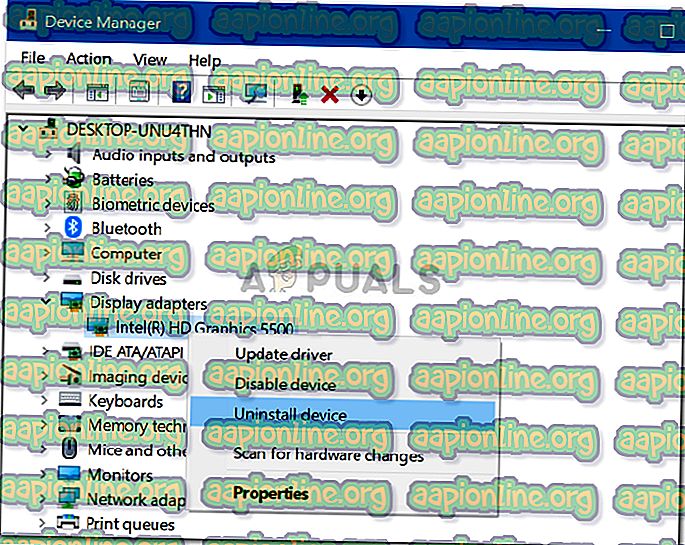
'.
- Après cela, rendez-vous sur le site Web de votre fabricant et téléchargez le dernier pilote pour votre carte vidéo.
- Installez le pilote et redémarrez votre système.
- Vérifiez si cela aide.